电脑输入法是电脑的必备系统软件,没有它我们无法输入文字 。但是,一般情况下,我们的输入法都是随系统启动的,不会丢失 。如果有一天,真的看不到输入法了,也完全不用担心,只需按照下面简单几个步骤,就能让输入法回到windows的任务栏中 。下面是以win10为例的操作步骤:
1、右键点击windows任务栏,选择“任务栏设置”选项,点击进入 。
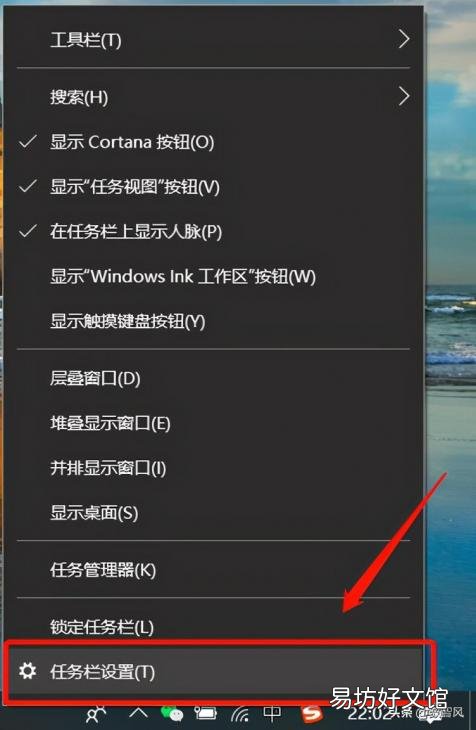
文章插图
【简单3步快速恢复输入法 电脑不显示输入法如何解决】 2、在任务栏设置页面,左边选择“任务栏”选项 。右边滚动到下方,找到“打开或关闭系统图标”菜单,点击进入 。
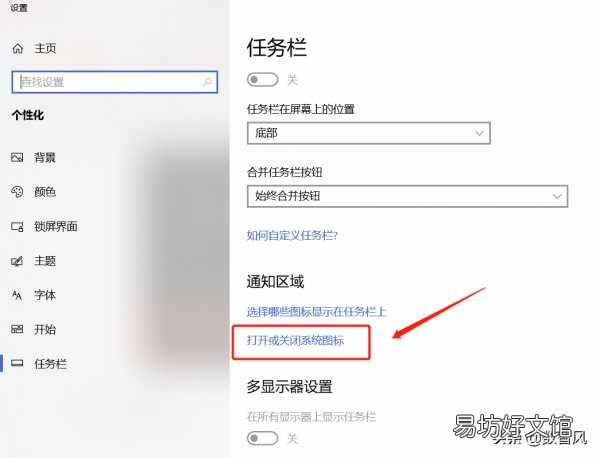
文章插图
3、在”打开或关闭系统图标“页面,我们找到”输入提示“选项,将右边开关打开即可恢复任务栏右下角的输入法图标 。
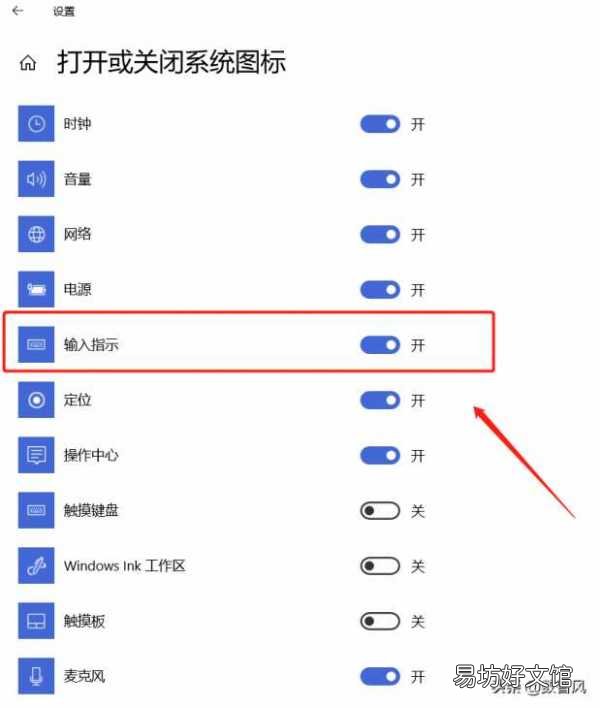
文章插图
总结
总之,输入法是系统必备的输入程序 。只要我们不特意去卸载它,它都是伴随我们左右的 。如果哪一天真的不小心把图标给弄不见了,也不用担心,用上面的三个步骤就能够恢复出来 。当然不同版本的windows会有略微的不同 。
推荐阅读
- 厦门旅游必去的十大景点有哪些 厦门旅游必去的十大景点简单介绍
- 如何快速美白 带你了解一下如何快速美白
- 怎样快速获得国服称号 攻略如下
- 图解6步教你快速分享好友 如何推送微信好友给另一个好友
- 手把手教你快速发无声视频 微信视频怎么静音发送给别人
- brt快速公交为什么很少
- 怎么做果汁,怎么做果汁最简单的方法
- 教你3步终止自动续费服务 怎么取消连续包月自动续费
- 简单的微信唯美网名
- 蒜苔素炒最简单的做法





